
Hei wann Dir op engem Computer funktionnŽ schafft huet an hie ugefaang ze huelen. Den "Task Manager opzemaachen", detektéieren se datt de RAM oder Prozessor Last Svchost.exe. Loosst eis et erausfannen wat ze maachen wann de Prozess iwwer de PC RAM op Windows 7 mécht.
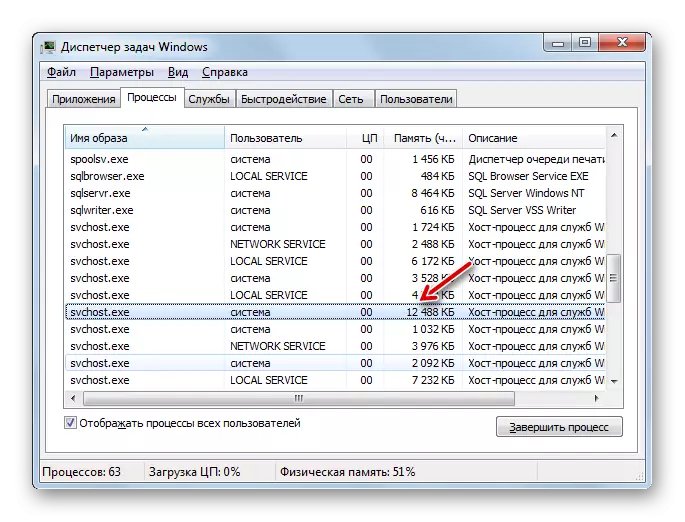
Lektioun:
Öffnen de "Task Manager" an Windows 7
Desaktivéiert onbenotzt Servicer an Windows
Method 2: Desaktivéiere Windows Update
Op Low-Power Computeren, de Problem mat der Tatsaach datt svchost.exe se verschéckt, kann mat der Update Funktioun verbonne sinn. Dëst ass e ganz wichtegt Element vu Fensteren, déi Iech erlaabt ëmmer ze ënnerstëtzen fir ëmmer op den Datum ze ënnerstëtzen an d'Schwachstelle klammen. Awer wann den "Update Center" fänkt un "ze iessen" Ram duerch svchost.exe ze iessen, musst Dir e méi klenge vun zwou Bili an Desaktivéierung ze wielen.
- Klickt op "Start" a gitt an de "Kontrollpanel".
- Gitt an de "System a Sécherheet" Sektioun.
- Öffnen de "Update Center ..." Sektioun.
- Op der lénker Säit vun der Fënster déi d'Fenster "Parameter opgemaach huet.
- D'Aktualiséierung Parameteren Kontroll mécht. Klickt op déi "Wäitlech Updates" Dropdown Lëscht a wielt d'Optioun "net Disponibilitéit. Nächst, entfernt d'Kontrollboxen aus all de Schecken an dëser Fënster an dréckt op OK.
- D'Educature ginn behënnert, awer Dir kënnt och den relevant Service deaktive Service. Equats dëse ze maachen, fucke se "Servicer Manager" an fanne d'Element vum Wideelsdate do. Duerno huet all dës Shutdown Manipliminatiounen mat him aus, wat als Method 1 beschreift.
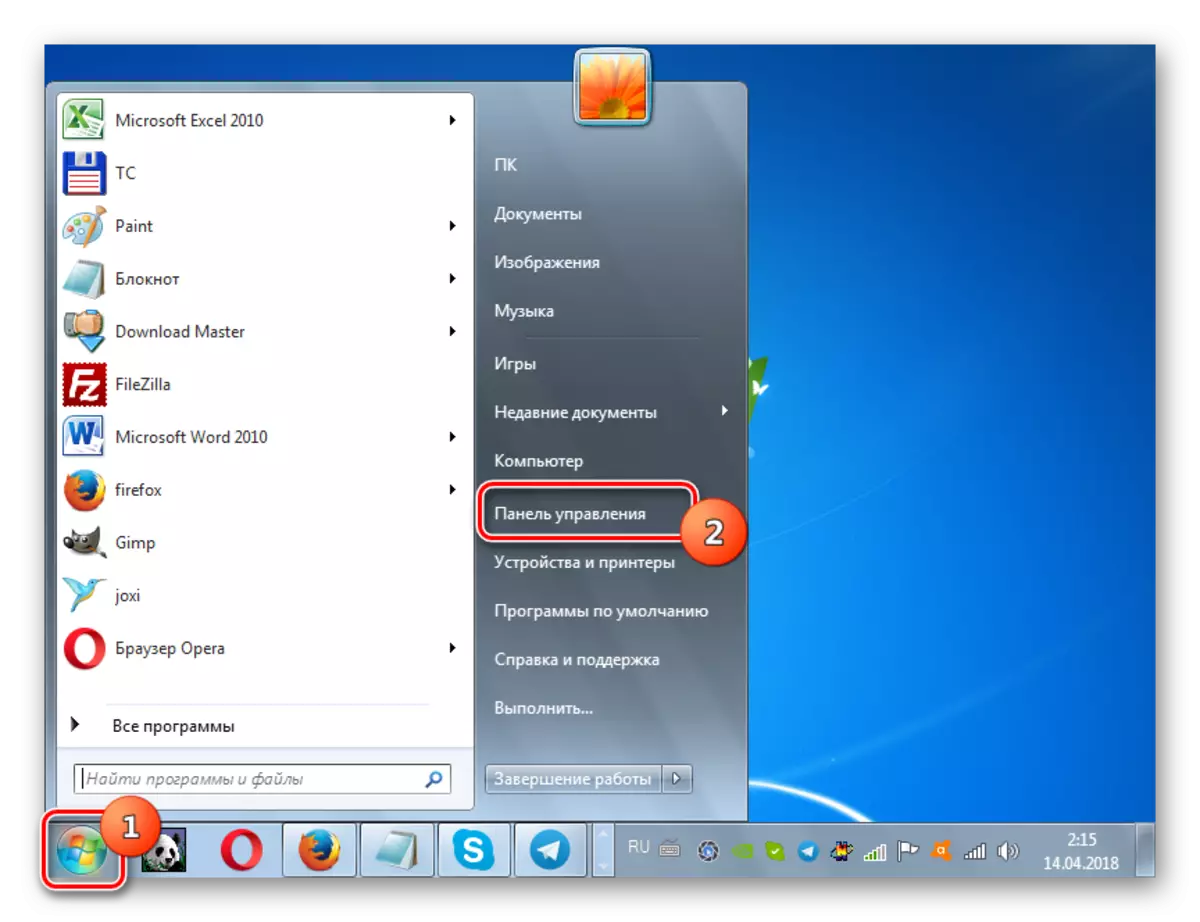
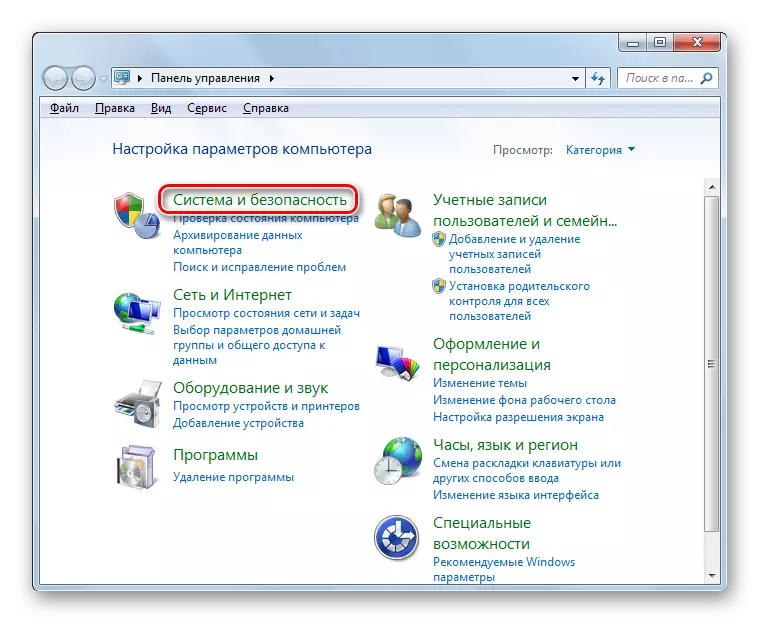
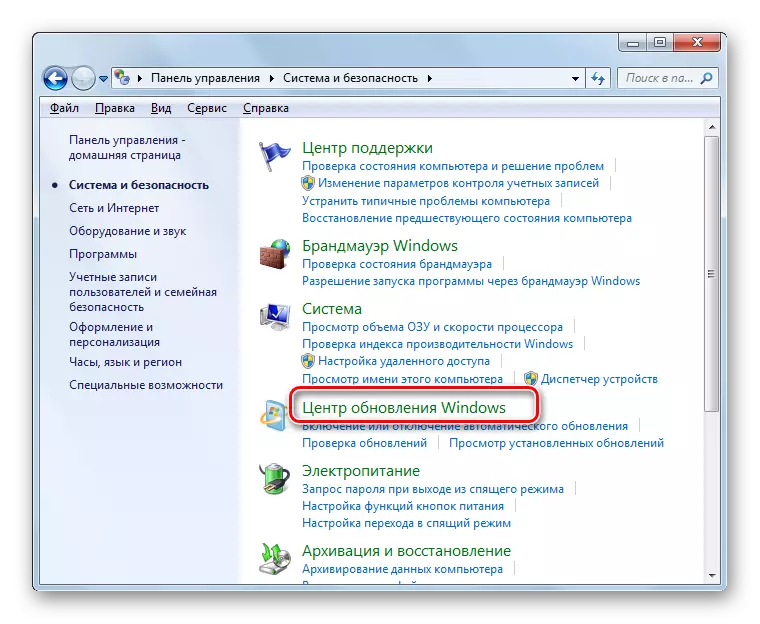
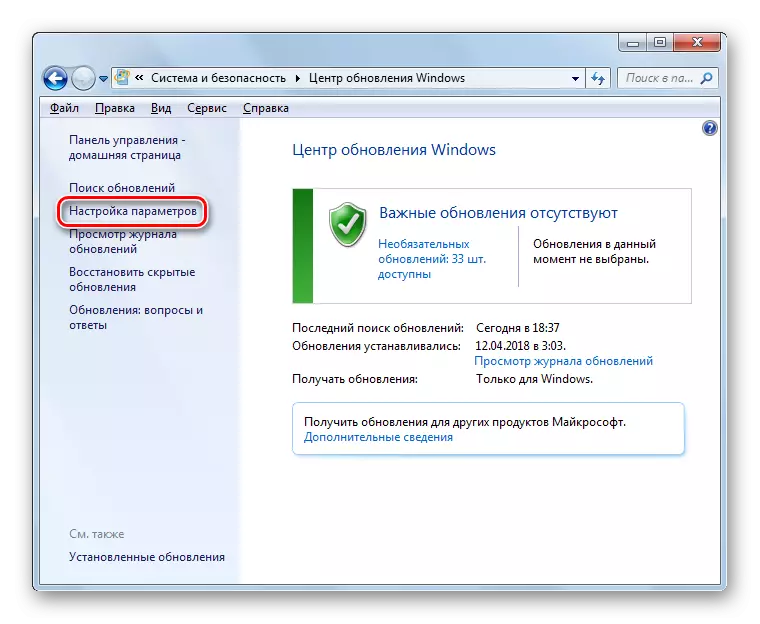


Et ass wichteg ze verstoen datt den Update vum Update ofschalt, da maacht Dir de System vulnérabel. Dofir, wann d'Kraaft vun Ärem PC eréischt mat dem "Update Center", probéiert d'Livkenstellung iwwer d'Aktualiséierungen ze maachen.
Lektioun:
Desaktivéiere Updates op Windows 7
Desaktivéierung vum Updates Service op Windows 7
Method 3: System Optimiséierung
D'Optriede vum Problem ënner der Studie kann de System verstoppt oder falsch setzen. An dësem Fall ass et néideg déi direkt Ursaach ze bestëmmen an eng oder méi vun den Aktiounen hei drënner auszeféieren fir ze optimiséieren.
Ee vun de Faktoren verursaacht dëse Problem kann e verständleche Systemregister sinn, an där irrelevant oder falsch records präsent sinn. An dësem Fall muss et kloer méi agoen. Schued dësen Zweck besiegt Iech spezialiséiert Usafossen, sou wéi de CLIERein.
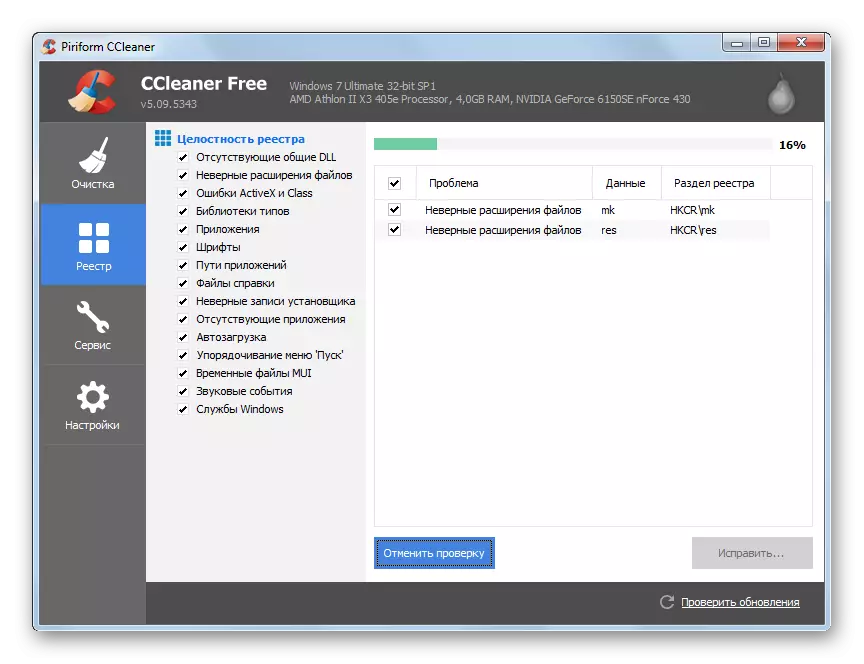
Lektioun: Botzen vum Registry mat Cleveraner
Decidéieren de spezifizéierte Problem kann d'Defragmentéierung vun enger Festplack hëllefen. Dës Prozedure kann béid benotzt mat spezialiséiert Programmer matrechter a benotzt um Gebandquemibilitéite gemaach.
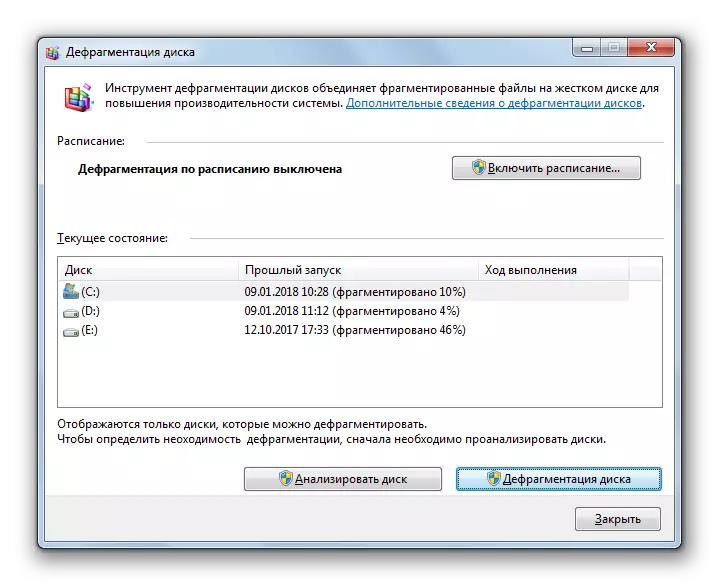
Lektioun: Disk Defragmentéierung op Windows 7
Method 4: Eliminatioun vu Feeler
Nei Prozedure vun Probleemer déi an dësem Artikel beschriwwe ginn kann verschidde Feeler a Probleemer am System verursaachen. An dësem Fall muss se probéiert ginn.
Et ass méiglech Feeler am Computer ze feelen, wat zu exzessiver Ressourceverbrauch vum Svchest.exe Prozess gefouert huet, huet zu enger Verletzungsstruktur. An dësem Fall ass et korrekt ze iwwerpréiwen fir integréiert mat der gebauter SFF Utility mat pafolgende Restauratiounsonnung wann néideg. Dës Prozedur gëtt duerch d'"Kommandozeil" gemaach andeems Dir e Kommando fir hatt aféieren:
Sfc / scannoncen.
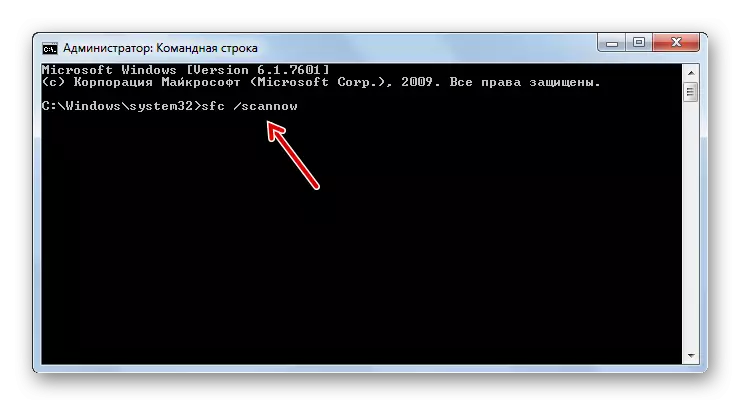
Lektioun: Scan OS fir Datei Dateien an Windows 7
Eng aner Ursaach, déi mam Problem uewen beschriwwen hunn, sinn Feeler op der Festplack. Iwwerpréiwen de System fir hir Präsenz gëtt och duerch d'"Kommandozeil" duerchgefouert ", andeems en an de Ausdrock anzeginn:
Chkdsk / F.
Wann d'Utilitéite wann scannt logesch Feeler festleeën, probéiert et ze fixéieren. Am Fall vun der Detektioun vu kierperleche Schued beim steife Drive, ass et entweder de Master ze kontaktéieren oder en neien Festplack ze kontaktéieren.
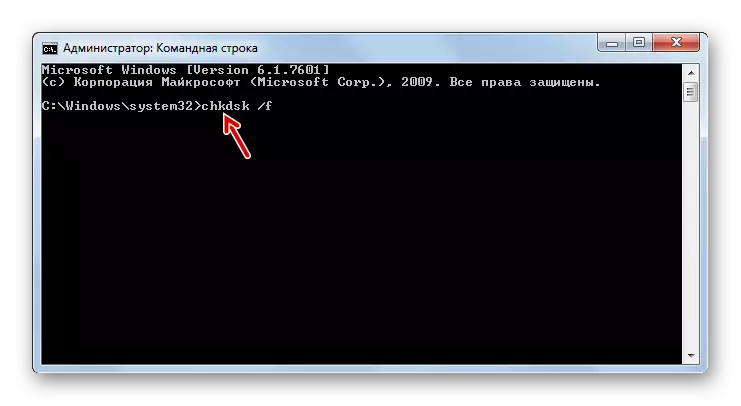
Lektioun: Scanning Winchester fir Feeler am Windows 7
Method 5: Eliminatioun vu Virussen
Virussen kënnen zu der Entstoe vun der Belaaschtung op RAM via svchost.exe féieren. Nieft wéinegt ginn si vun hinnen ausgefouert vun der Fuerderung Foodus mam Titel. An der verdächteger Infektioun, et ass noutwendeg fir dréngend de passenden Scannen vum System vun engem vun der Anti-Viri vun der Antius ze maachen, déi d'Installatioun net erfëllen. Zum Beispill kënnt Dir den Dr dem Dr. Weebbit benotzen.
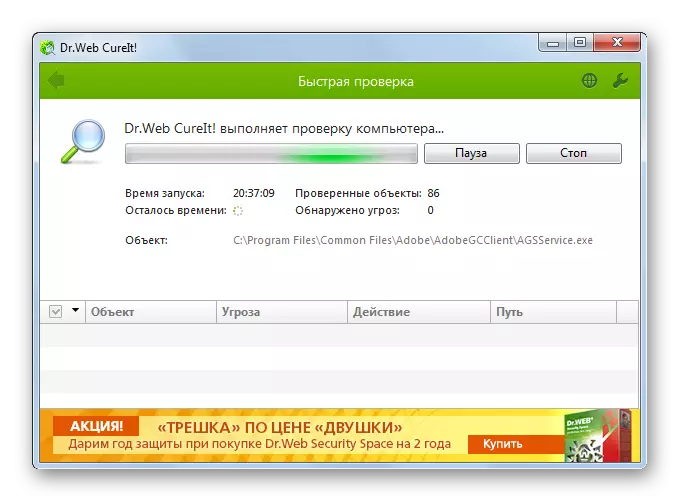
Scanning ass recommandéiert andeems de System mat Livercd oder Livusb leeft. Dir kënnt och en aneren onverhale PC fir dësen Zweck benotzen. Wann d'Iewabilitéit vu krealsten Dateien ausgehale gëtt, Dir musst d'Instruktioune verféieren déi an hirer Foperuelung gi kréien.
Awer leider kënnt Dir net ëmmer e Virus mat antivirus Utilities fannen. Wann mat der Hëllef vun der scanning Prozedur, e puer antivirusse kann e béiswëllegen Code erkennen, awer Dir hutt e Verdacht deen ee vun der Svchest.exe Pensibel ass, da kënnt Dir d'Identitéit vun der Ausgabe probéieren. , wann néideg, läscht et.
Wéi bestëmmen, real svchost.exe oder ass dëst Virus ënner dëser Datei ugedoen? Et ginn dräi Zeeche vun Definitioun:
- Prozess Benotzer;
- Standuert vun der ausféierlecher Datei;
- Numm vum Dossier.
De publizien, am Numm dov, ka leeft, ka gett, gëtt am Taux Manager am scho vertraute Notéieren "Crisen" Tab froen. Vis-à-vis vum Numm "svchost.exe" am "Benotzer" Bekolonn soll eng vun dräi Optiounen ugewise ginn:
- "System" (System);
- Netzwierkservice;
- Lokal Service.

Wann Dir do mam Numm vun all anere Benotzer gesinn, da wësst Dir wann de Prozess sech geännert ass.
D'Fabetau vun der Exekutiounsfich vum Prozess deen eng grouss Zuel vu System Ressourcen verbraucht ka ginn, ka direkt am "Taskmanager definéiert ginn".
- Fir dëst ze maachen, klickt op, op dat mam PCM an d'Plaz "fir e Kontext-Plaz um Kontarx" klickt.
- Den "Entwielung" gëtt de Feeler aus dem Fichier, de Prozess, fir am Katurdull op. Adress kann gesinn andeems Dir op der Adressbar vun der Fënster klickt. Trotz der Tatsaach datt de svchost.exe Prozesser gläichzäiteg e puer entspriechend ass déi ganz entspriechend Datei vun engem just een ass an et läit op deem nächste Wee:
C: \ Windows \ System32
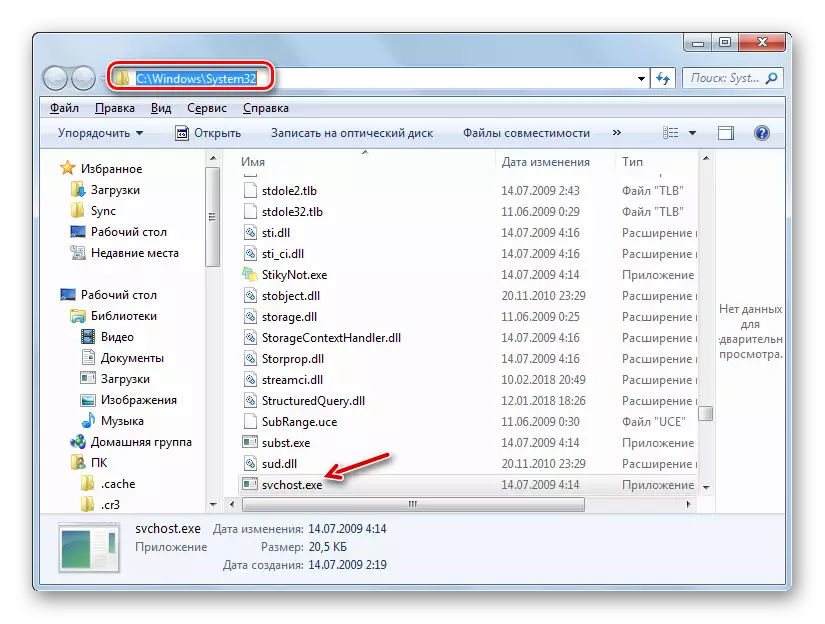
Wann iergendeen anere Wee an der Adress vum Instandessen an den Entdecker ugewisen gëtt, da weess Dir datt de Prozess vun engem anere Fichierprochfeld ersat gëtt, wat am meeschte wahrscheinlech viral ass.
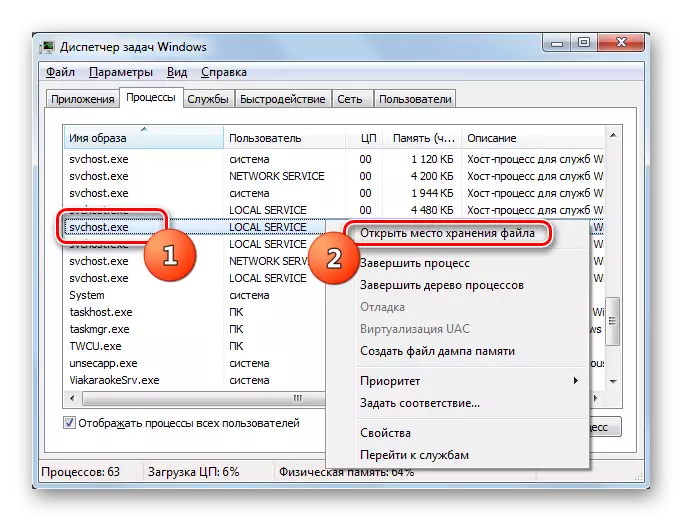
Schlussendlech wéi hei uewen huet, musst Dir den Numm vum Prozess kontrolléieren. Et muss "svchost.exe" vun der éischter bis de leschte Bréif sinn. Wann den Numm "svchekt.exe", "svchost64.exe" oder soss weess, da wësst datt et eng Auswiesselung ass.
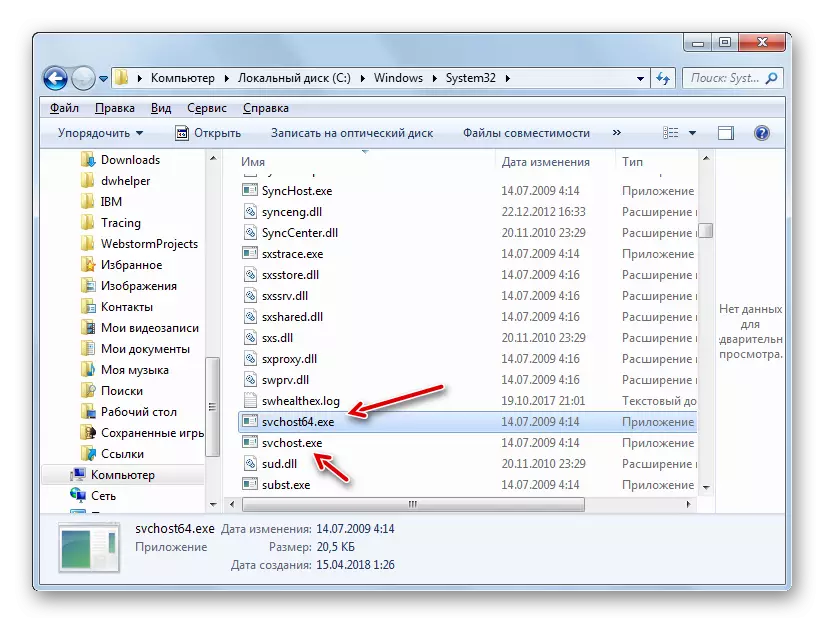
Och wann heiansdo fir Masken, den Ugräifer kommen an méi Plazen. Si ginn duerch de Bréif "c" oder "o" genau d'selwecht Symboler ersat duerch ze schreiwen, awer net Latäin, an déi zyrillesch Alfabet. An dësem Fall sinn den Numm den Numm och dann dizeplak an d'Datei z'extrakt ass, an d'Dateie leeft dat sech niewendrun of. An esou enger Situatioun sollt Dir d'Standuert vun zwou Dateien mat dem selwechten Numm an engem Verzeechnes alarméieren. A Windows, sou datt eng Saach net am Prinzip ass, an dësem Fall ass et nëmmen no der Auswiesselung vun de Personnagen z'entwéckelen. Mat dëser Positioun vu Saachen, ee vun de Critèren fir d'Bestëmmung fir d'Autoritéit vun der Datei ass säin Datum. Als Regel, huet dësen Objet e fréiere Changementdatum.
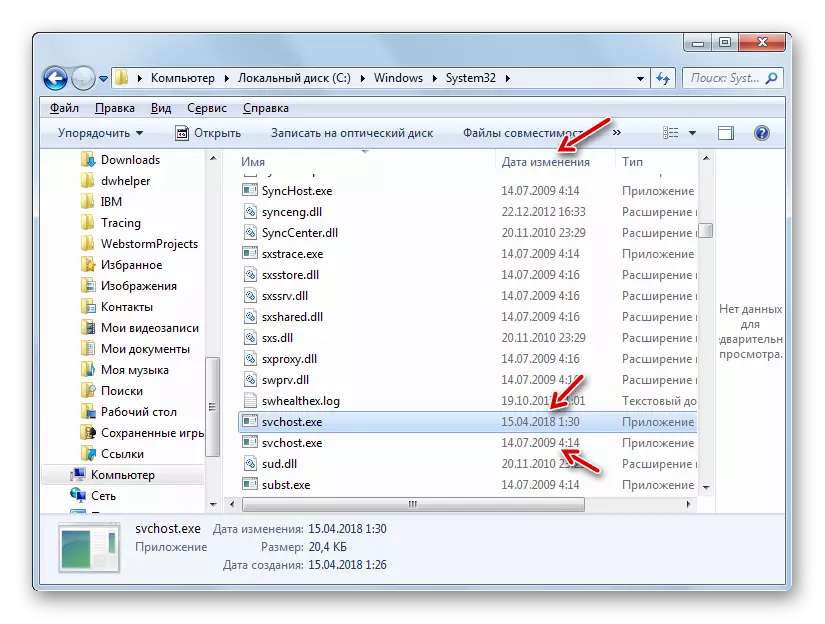
Awer wéi eng falsch Datei ze läschen wann d'Identitéit identifizéiert wann d'Anti-Virus Utility net hëlleft?
- Gitt an de Verzeechnes vun de verdächtege Datei duerch de Wee wéi mir uewendriwwer beschriwwen hunn. Zréck op de "Task Manager", awer "Explorer" Maacht net zou. An de Prozesser Tab, wielt dat Element dat viraussiichtlech de Virus ass, an dréckt "de Prozess".
- Eng Dialogbox opgeregt, wou fir Är Intentiounen ze bestätegen, musst Dir "de Prozess ofschléissen".
- Nodeems de Print ofgeschloss ass, gitt zréck an den "Explorer" fir den Entaktive vun der béiswëlleg Datei. Klickt op e verdächtege PCM Objet a wielt déi "Läschen" Optioun vun der Lëscht. Wann néideg, bestätegen Är Aktiounen an der Dialogbox. Wann de Fichier net geläscht gëtt, da gitt Dir vläicht net an der Administrator Muecht. Dir musst ënner dem administrativen Kont aloggen.
- Nom Läschen Prozedur, chitt de System erëm d'Anti-Virus Usiler

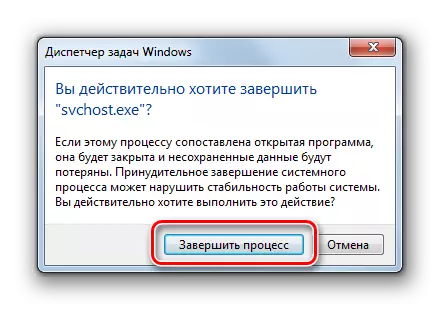

Opmierksamkeet! Svchost.exe nëmmen wann Dir 100% sécher sidd, datt dëst net eng richteg System Datei ass, awer gefälscht. Wann Dir dëst falsch läscht, wäert et de Systembedandung verursaachen.
Method 6: System Restauréieren
Am Fall wann näischt vun der beschriwwener gehollef huet gehollef, kënnt Dir eng System Erhuelung Prozedur maachen wann Dir en Erhuelungspunkt oder Backup vum Os ass, erstallt ier de Problem mam Svchest.exe. Nächst, mir kucken wéi Dir Windows benotzt Windows mat Renovation op de virdru erstallte Punkt.
- Klickt op "Start" a klickt op de "all Programmer" Objet.
- Öffnen de "Standard" Verzeechnes.
- Gitt den "Service" Dossier.
- Klickt op de "System Restauréieren" Artikel.
- De System Tool fir Erhuelung mat Aféierung vun der Aféierung ass ageschalt. Hei dréckt just "Next."
- An der nächster Fënster, wielt e spezifescht Erhalespunkt. Et kënne e e puer am System sinn, awer Dir musst nëmmen d'Wiel uewe stoen. Den Haaptkonditioun sou datt et éischter erstallt gouf wéi de Problem mam Svchost.exe ugefaang huet ze manifestéieren. Et ass unzeroden déi lescht vum Datum en Element ze wielen déi op déi uewe genannte Konditioun entsprécht. Fir d'Fäegkeet ze wielen ze wielen, eng Mark bei "anerer ze weisen, weisen anerer ...". Nodeems den gewënschten Objet beliicht gëtt, dréckt op "nächst".
- An der nächmesch Sich huet d'Erhuelungsproprogeur fir d'Erhuelungsproprogrammen, et ass genuch fir d '"Fofs" Knäppchen. Awer zënter datt de Computer nei gestart gëtt, këmmert sech ëm all aktiv Programmer a späichert net geséchert Dokumenter ze vermeiden fir Datissonverloscht ze vermeiden.
- D'Restauratiounsprozedur wäert dann ofgeschloss sinn an de System ginn zréck an de Staat an deem et virum svchost.exe ugefaang huet fir RAM ze verschécken.
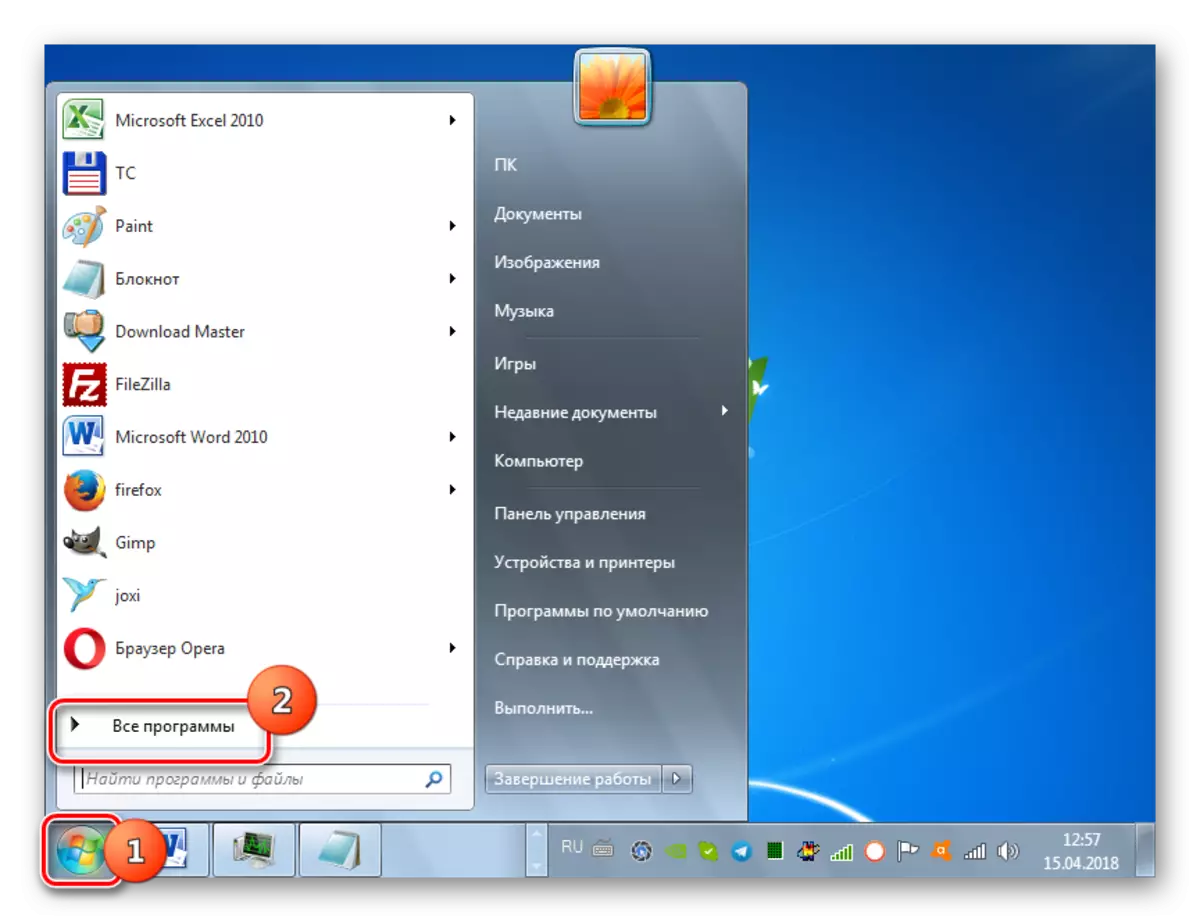
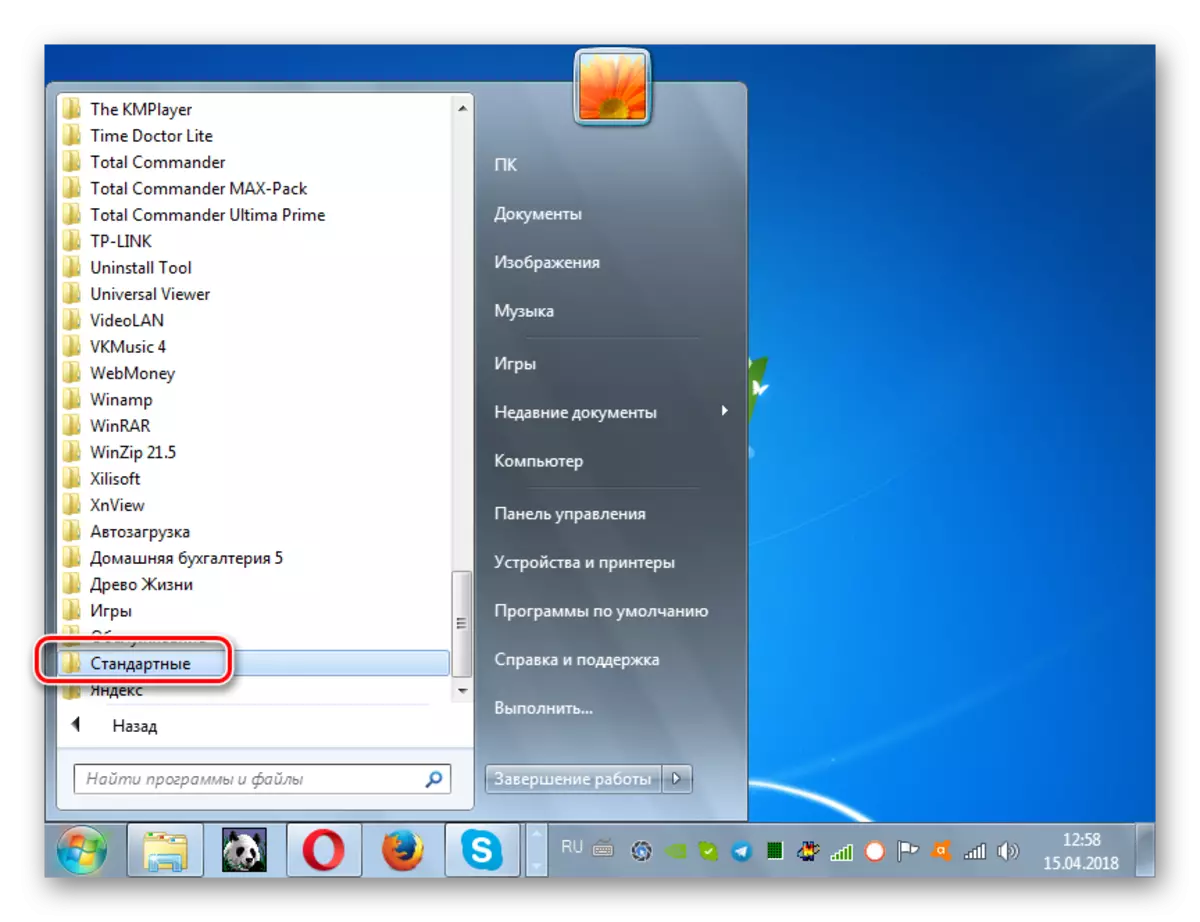
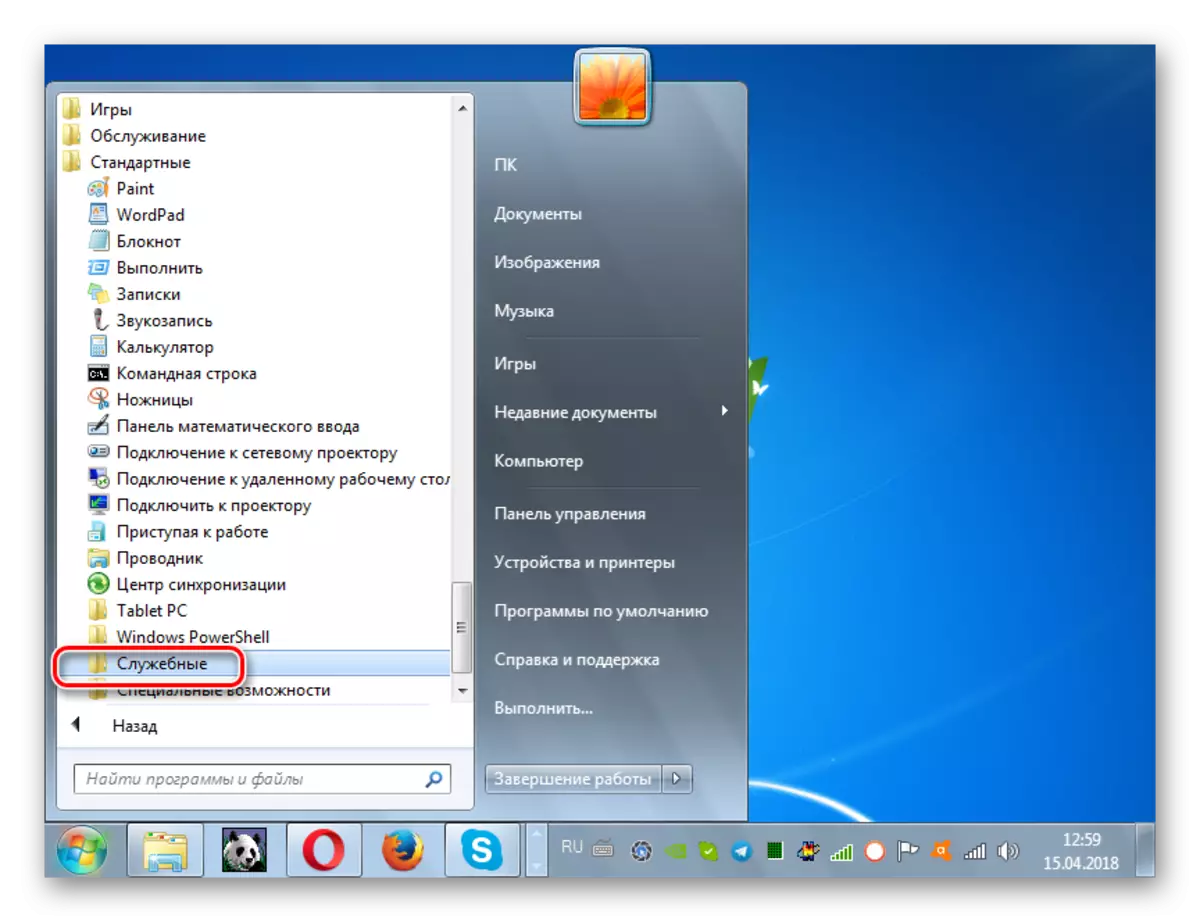
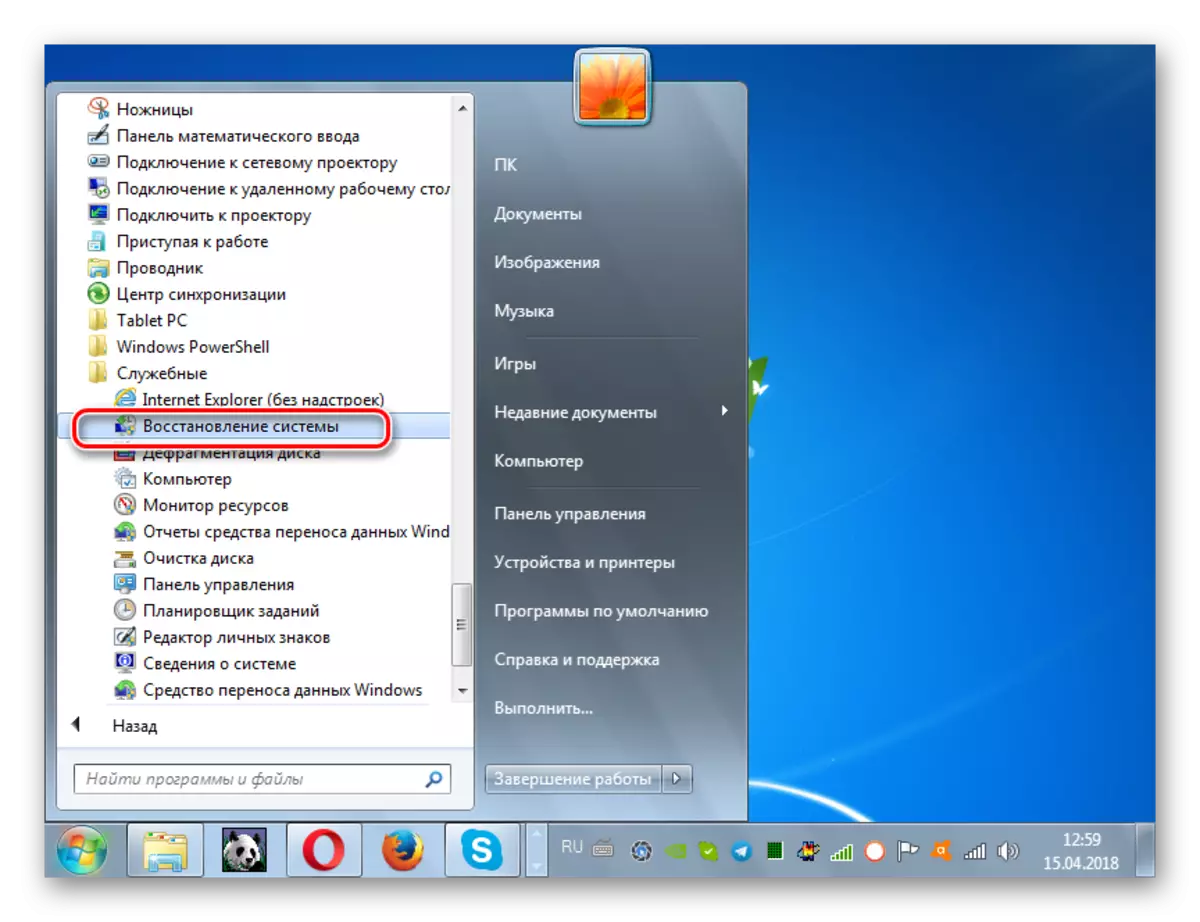
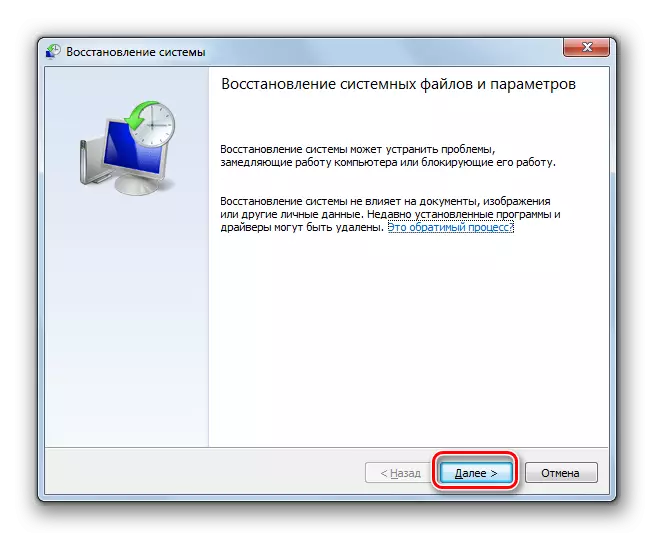
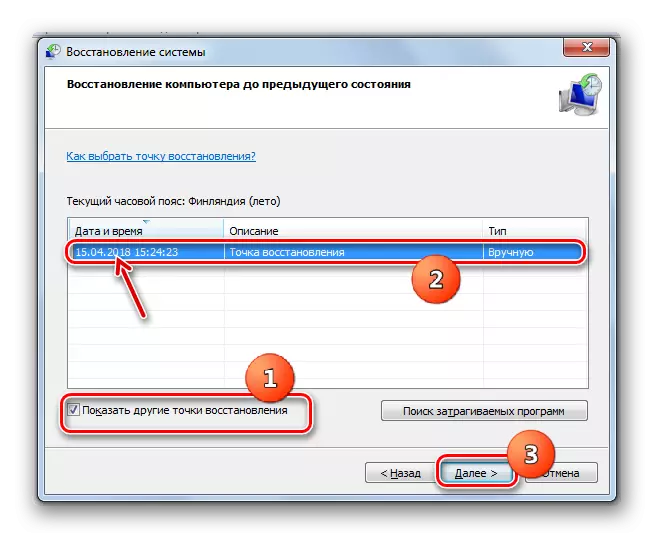

Datt Beispill seng Method ass, datt Dir tatsächlech en Erritancespunkt Ocept eppes sollt maachen oder vun engem Bacquitance vum System ass net méi spéit gemittlech wéi Persoun. Soss verléiert d'Prozedur verléiert seng Bedeitung.
Et gi verschidde verschidde Grënn firwat svchost.exe kann de Computer Memory an Windows ufänken 7. Dëst kann de System Feeler, falsch Astellung oder viral Infektioun sinn. D'Rederax huet all eenzel vun dëse Grënn eng säteg Gruppéierung vu Weeër fir et eliminéieren.
